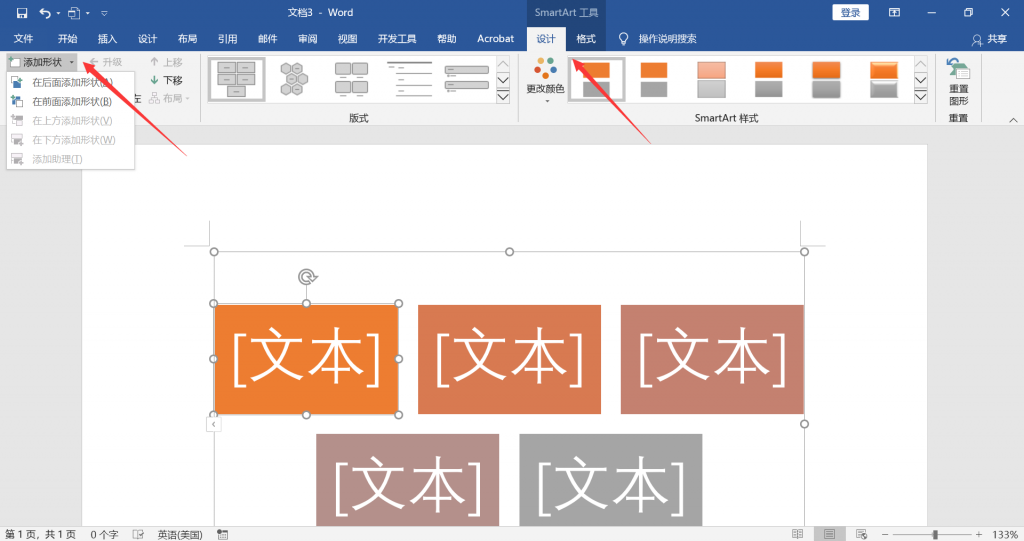今天小编就来跟大家分享一下如何再word中更快速的制作组织结构图。
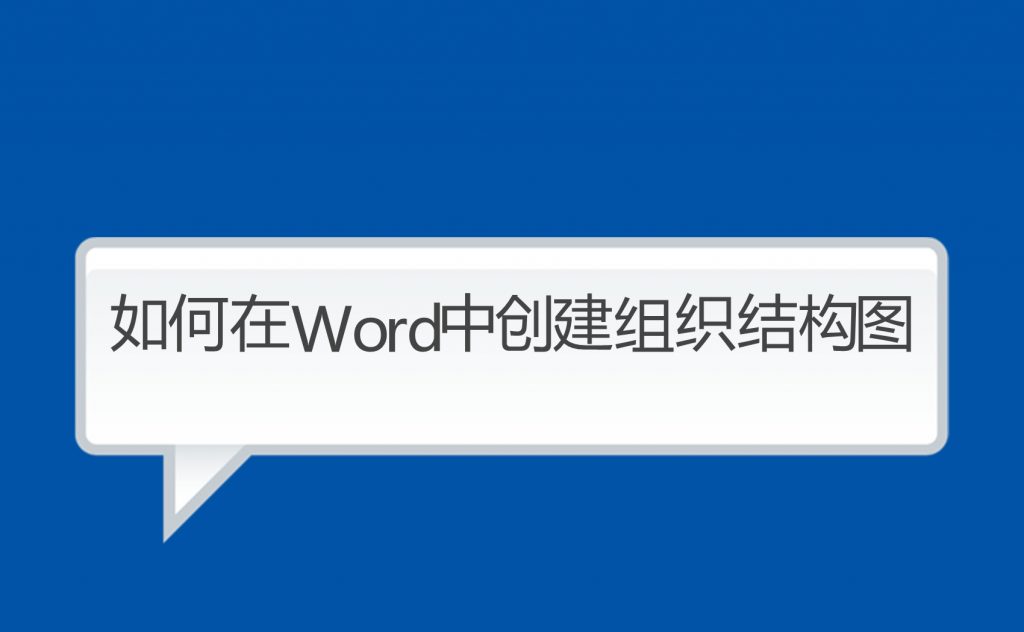
操作步骤:
- 1.打开插入选项卡。 单击SmartArt。
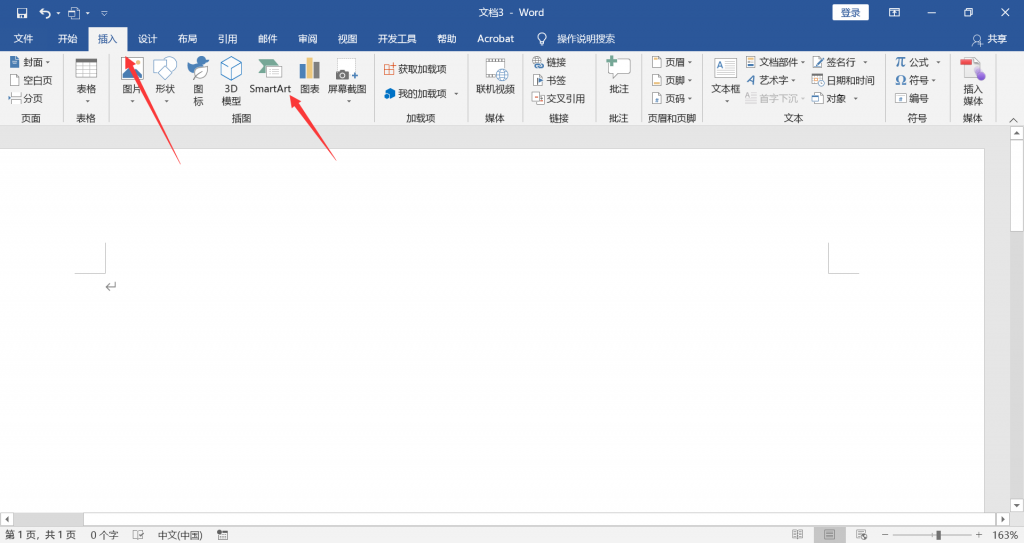
- 2.选择一个图形。可用选项显示在弹出窗口的中间。单击图形以在预览窗格中查看示例,名称和简短描述。 单击确定进行选择。
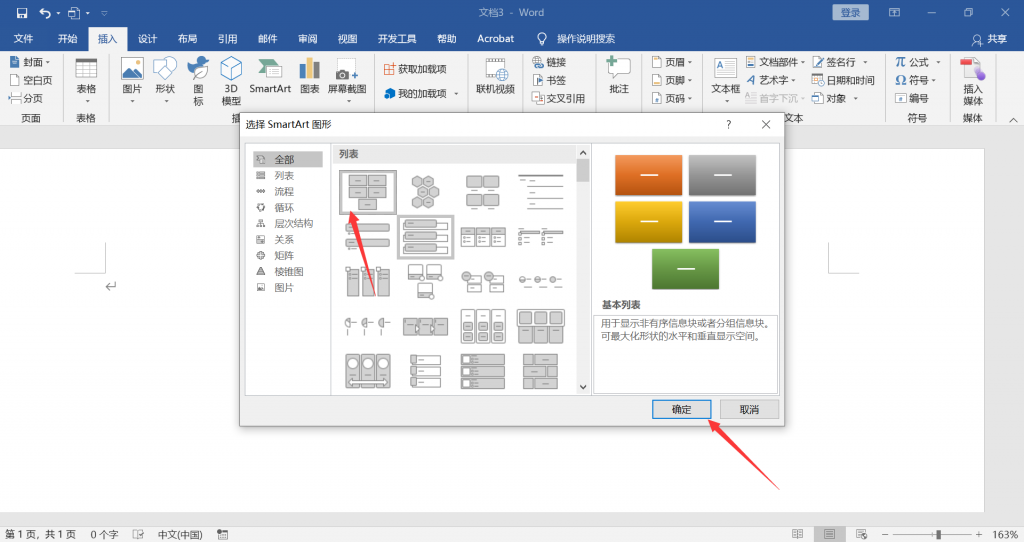
- 3.浏览颜色。在“样式”部分中,提供了颜色和设计选项。 要更改图形的设计,请单击设计框中的向下箭头。 从下拉菜单中选择一个设计。 要更改配色方案,请单击“更改颜色”。 从下拉菜单中选择一种配色方案。
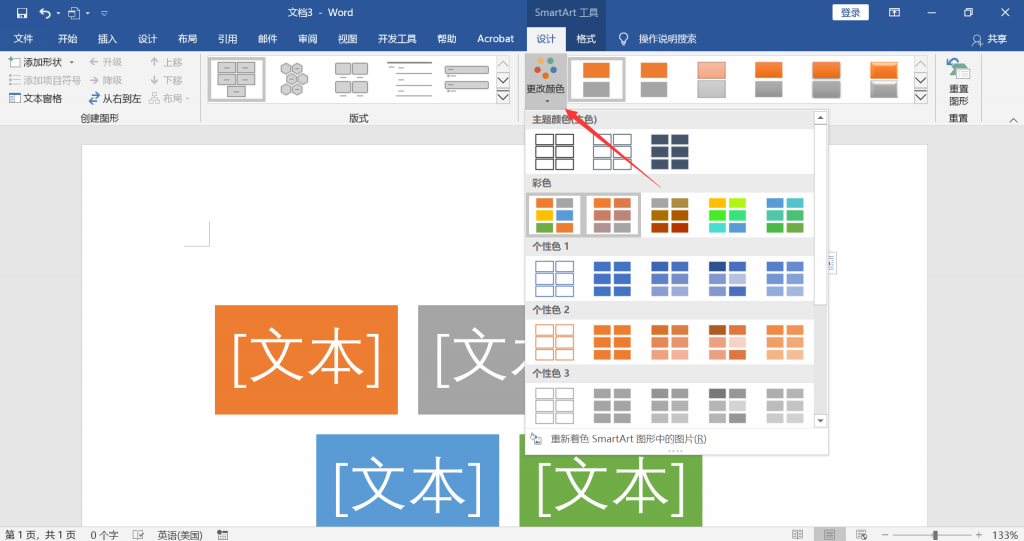
- 4.输入文字。当光标位于文本框中或在结构列表中突出显示时,可以编辑文本框。 这由文本框每个角上的小方块表示。 要添加文本,请单击[文本]或在空白框中单击任意位置。 输入所需的标题,职位或名称。 或者,单击[文本],在结构列表中键入文本,它会出现在相应的文本框中。
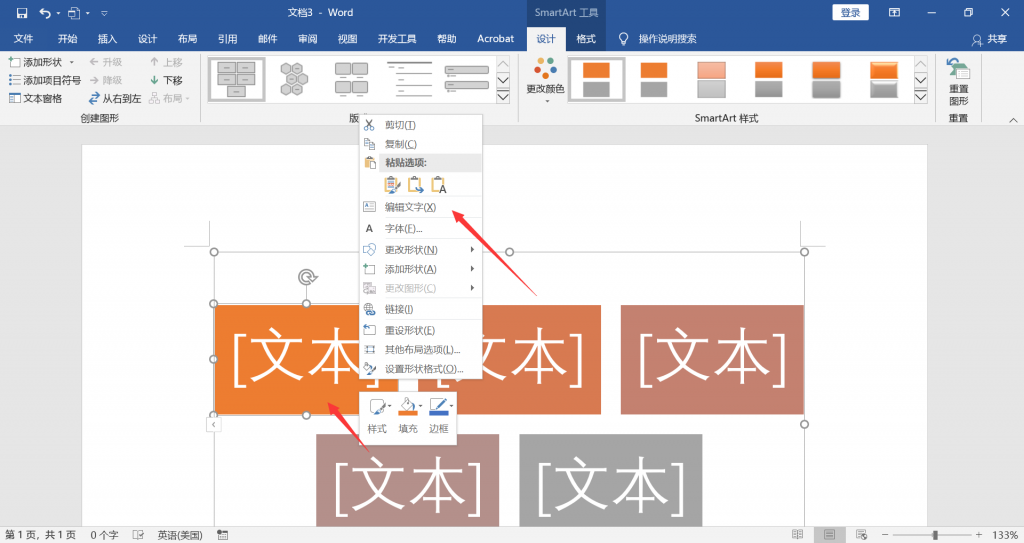
- 5.单击剪切以删除文本框。请右键单击文本框或其在结构列表中的位置。 单击剪切以删除。
- 6.单击下面的添加形状。要将框添加到图表,请在结构列表中单击文本框或名称,然后单击“添加形状”。 从下拉菜单中选择展示位置 在此示例中,单击“在下面添加形状”会在中央部门副总裁的指导下添加一个位置。